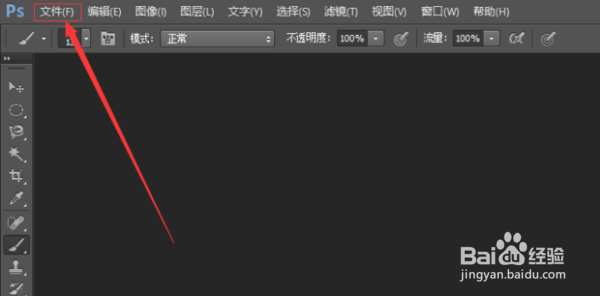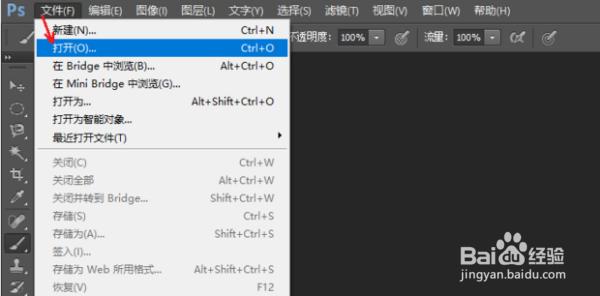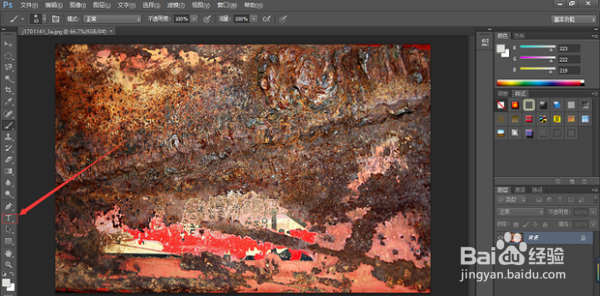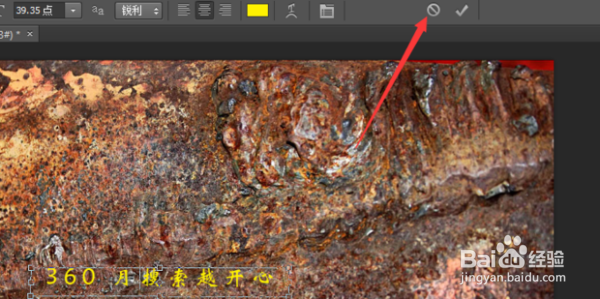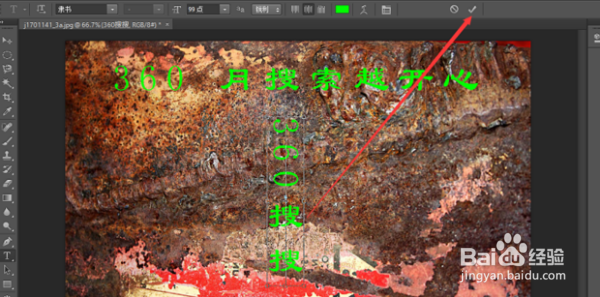1、在电脑上下载好ps软件后,点击打开
2、在PS界面的左上角找到文件,点击
3、出现多项选择栏,找到第二项【打开】,弹出文件夹
4、在文件夹中找到需要添加字体的图片,选中后,点击下方【打开】(注意图片是否符合PS的格式需要)
5、如下图,图片已经被添加进了PS,找到左侧工具栏的“T”形工具,点击选中
6、随后在图中需要的位置点击,即可出现如下图所示的文字框
7、在其中输入文字即可,若不喜欢或者不合适,可点击箭头指向处的符号删除即可。
8、若需要输入竖向文字,点击更改字体框前带箭头的“T”形符号,再次在图片合适的位置点击,输入文字。
9、点击“√”,完成PS的文字输入。